
Переадресация писем является обычной практикой в управлении входящими ящиками. Но что, если вам нужно переслать все электронные письма на другой адрес? Вы можете настроить адрес электронной почты в Gmail, чтобы сделать это автоматически.
Может быть, вы готовитесь к переключиться с одного адреса электронной почты в другой , или, возможно, вы используете Gmail для бизнеса и хотите, чтобы другие в вашей компании тоже получали электронные письма. Вы можете установить это в нескольких простых шагах.
Настройте пересылку электронной почты в Gmail
Чтобы начать, вам нужно включить пересылку электронной почты в Gmail. Итак, голова до Сайт Gmail. и войдите, при необходимости.
Нажмите на значок передач в правом верхнем углу, чтобы открыть настройки. Затем нажмите «Смотрите все настройки» в верхней части боковой панели.
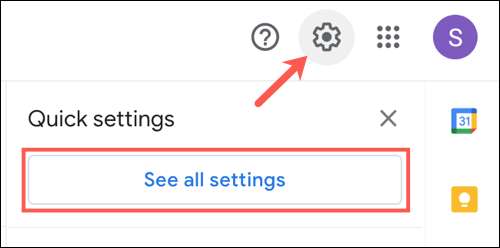
Выберите вкладку «Переадресация и POP / IMAP» в настройках. Верхняя часть этого раздела, помеченная экспедиция, это область, с которой вы будете работать. Нажмите «Добавить адрес пересылки».
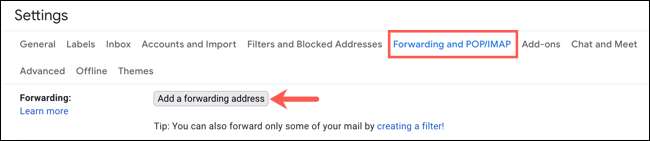
Введите адрес электронной почты, который вы хотите использовать во всплывающем окне, и нажмите «Далее».

Вы увидите подтверждение открытого адреса электронной почты. Убедитесь, что адрес электронной почты выглядит правильно и нажмите «Продолжить».
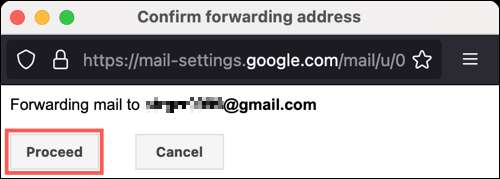
Затем вы получите сообщение о том, что код подтверждения был отправлен на адрес электронной почты, который вы предоставили. Нажмите «ОК».
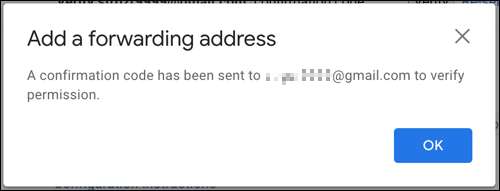
Чтобы завершить настройку экспедирования, вам понадобится доступ к адресу электронной почты или человека, которому он принадлежит. Этот адрес должен получить электронное письмо от команды Gmail, содержащую прямую ссылку, чтобы подтвердить запрос, а также код подтверждения.
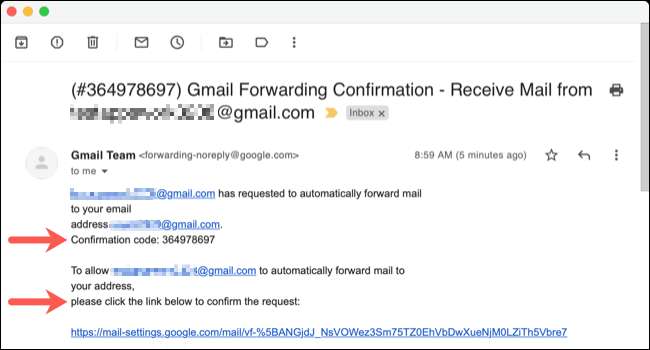
Либо нажмите на ссылку и следуйте инструкциям или скопируйте код подтверждения. Затем введите его в раздел пересылки ваших параметров Gmail и нажмите «Убедитесь».

Примечание: Если по какой-то причине электронная почта от команды Gmail не приходит, нажмите «Re-отправь электронное письмо» рядом с проверкой кода подтверждения, чтобы попробовать еще раз.
После того, как вы успешно настроите адрес электронной почты, вы должны включить функцию пересылки. Для этого выберите «Переслать копию входящего электронного письма».

Во втором выпадении вы можете решить, что делать с электронными письмами, которые прибывают на текущий почтовый ящик Gmail. Это дает вам гибкость, чтобы сохранить эти электронные письма в вашем почтовом ящике, отметьте их как читать или архивировать или удалять их.

Когда вы закончите, нажмите «Сохранить изменения» внизу.
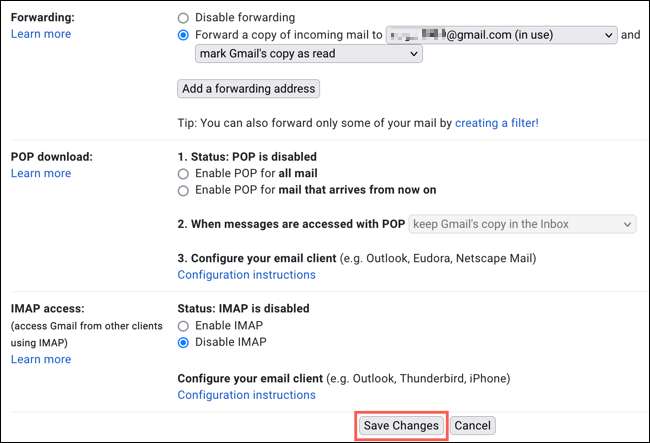
Имея все электронные письма, которые ваш счет Gmail получает автоматически пересылаю в другом месте, является полезной функцией для многих ситуаций. Если вы хотите выключить его позже, однако просто пересмотрите раздел пересылки ваших параметров Gmail и нажмите «Отключить пересылку».







